Dacă sunteți un mândru posesor al unui televizor Vizio Smart TV, este posibil să fi întâmpinat o problemă legată de faptul că aplicația YouTube nu funcționează.
Dar, nu vă faceți griji! Această problemă comună poate fi rezolvată cu ușurință cu câțiva pași simpli. În acest articol, vom explora cele mai dovedite remedii pentru aplicația YouTube pe televizoarele Vizio Smart TV.
Fie că sunteți un pasionat de tehnologie cu experiență sau un novice, acest articol vă acoperă!
În acest articol, vom aborda o problemă comună cu care se pot confrunta utilizatorii de televizoare Vizio Smart TV: aplicația YouTube nu funcționează.
Mulți oameni își folosesc televizorul Vizio Smart TV pentru a accesa aplicații populare de streaming precum YouTube, dar uneori lucrurile pot merge prost și aplicația poate înceta să mai funcționeze.
Dar nu vă faceți griji, există mai multe soluții eficiente pe care le puteți încerca pentru a face aplicația YouTube să funcționeze din nou.
Fie că este vorba de o simplă actualizare de software sau de o problemă de rețea mai complexă, acest articol vă va ghida prin pașii pe care trebuie să îi urmați pentru ca televizorul dvs. Vizio Smart TV să funcționeze din nou cu aplicația YouTube. Așadar, dacă te confrunți cu această problemă, continuă să citești pentru a afla ce poți face pentru a o rezolva!
YouTube nu funcționează pe televizorul Vizio TV
Reînviați-vă televizorul Vizio cu o soluție simplă pentru ciclul de alimentare
Una dintre cele mai simple soluții pentru a rezolva problema legată de faptul că aplicația YouTube nu funcționează pe televizorul dvs. inteligent Vizio este să efectuați un ciclu de alimentare. Există două metode pentru a îndeplini această sarcină.
Prima este un soft power cycle. Pentru a face acest lucru, pur și simplu navigați în meniu, selectați un sistem, alegeți resetare și administrare, apoi selectați soft power cycle cu ajutorul telecomenzii televizorului.
În cazul în care soft power cycle nu funcționează, a doua metodă implică un hard power cycle. Opriți televizorul cu ajutorul butonului de alimentare, scoateți-l din priză timp de 60 de secunde și țineți apăsat butonul de alimentare al televizorului timp de 20-30 de secunde în timp ce este încă scos din priză pentru a scurge energia reziduală și a permite televizorului să se reseteze.
Apoi, conectați din nou televizorul la priză și așteptați să apară logo-ul Smartcast înainte de a verifica dacă acesta funcționează corect.
În cazul în care vă confruntați în continuare cu probleme, există și alte remedii pe care le puteți încerca. Cu toate acestea, este esențial să vă asigurați că așteptați 60 de secunde înainte de a conecta din nou televizorul la priză după ce l-ați scos din priză.
Verifică starea serverului aplicației YouTube
Dacă aplicația YouTube App a televizorului Vizio continuă să nu funcționeze, este esențial să confirmați dacă problema se află la serverele YouTube App.
Deși această apariție este rară, este posibilă. Puteți verifica acest lucru verificând dacă aplicația YouTube App funcționează pe alte dispozitive, cum ar fi smartphone-ul sau laptopul.
În cazul unei întreruperi a serverelor, singura soluție este să așteptați până când serverele sunt din nou online. Pentru a fi la curent cu eventualele actualizări, puteți urmări platforma pe rețelele de socializare, cum ar fi Twitter. Site-uri precum Downdetector oferă, de asemenea, informații despre întreruperile de server.
Cu toate acestea, dacă starea serverului nu este cauza problemei, puteți utiliza următoarele metode pentru a rezolva motivul pentru care aplicația YouTube nu funcționează pe televizorul dumneavoastră Vizio.
Resetați memoria cache a televizorului Vizio pentru a rezolva problema aplicației YouTube
Ștergerea memoriei cache de pe televizorul Vizio TV, denumită și repornirea dispozitivului, este o soluție obișnuită pentru remedierea aplicației YouTube atunci când aceasta nu funcționează.
Acest lucru se datorează faptului că o acumulare de date din memoria cache poate cauza diverse probleme, cum ar fi înghețarea ecranului, blocarea aplicațiilor, sunet defectuos, tamponare și performanță lentă.
Pentru a șterge memoria cache de pe televizor, navigați la „Meniu”, selectați „Sistem”, apoi „Resetare & Admin” și, în cele din urmă, „Reboot TV”. Acest pas simplu va șterge memoria cache și poate rezolva orice problemă cu aplicația YouTube.


Youtube on phone
Verifică funcționalitatea routerului tău Wi-Fi
Un router Wi-Fi defectuos poate cauza, de asemenea, probleme cu aplicația YouTube pe televizorul Vizio. Pentru a determina dacă acesta este cazul, verificați dacă alte dispozitive compatibile Wi-Fi din casa dvs. se pot conecta. Dacă nu, înseamnă că routerul nu funcționează corect.
Pur și simplu scoateți routerul din priză pentru câteva minute, apoi conectați-l din nou pentru a-l reseta. Odată ce routerul este din nou online, televizorul Vizio ar trebui să se poată conecta la aplicația YouTube.
Dacă problemele de conectare la internet persistă, este posibil să trebuiască să solicitați asistență din partea departamentului de servicii pentru clienți al furnizorului dvs. de servicii de internet.
Verifică viteza internetului tău
O conexiune lentă la internet poate avea un impact considerabil asupra performanței televizorului dvs. inteligent Vizio, în special atunci când vine vorba de streaming de conținut video.
Este recomandat să efectuați un test de viteză a internetului pentru a vă evalua conexiunea. În mod ideal, viteza de descărcare ar trebui să fie de cel puțin 25-50 Mbps pentru a evita buffering-ul sau lag-ul.
Rețineți că streamingul este un proces de descărcare, prin urmare, concentrați-vă pe numărul de viteză de descărcare și nu luați în considerare viteza de încărcare.
Dacă viteza este mai mică decât cea minimă sugerată, aceasta se poate datora oricăruia dintre aceste motive:
- Viteză de internet insuficientă: Este posibil să aveți nevoie să vă îmbunătățiți planul de internet la o conexiune mai rapidă, cum ar fi un plan de 200 Mbps, deoarece viteza poate fi redusă atunci când utilizați WiFi sau un VPN.
- Un semnal slab de la routerul dvs.: Un router vechi sau de calitate scăzută vă poate împiedica viteza de internet, indiferent de planul dvs. de internet. Luați în considerare achiziționarea unui router nou sau utilizarea unui extender WiFi pentru a spori puterea semnalului.
Actualizarea software-ului televizorului dumneavoastră Vizio
Software-ul neactualizat poate duce la diverse probleme cu televizorul dvs. Vizio, inclusiv probleme de compatibilitate cu aplicația YouTube. Pentru a preveni acest lucru, este recomandabil să verificați în mod regulat dacă există noi actualizări de firmware.
Pentru a verifica dacă există actualizări, porniți televizorul și accesați meniul făcând clic pe „Menu” (Meniu) de pe telecomandă. Navigați la „System” (Sistem) și selectați „Check for Updates” (Căutare actualizări). Televizorul dvs. va începe automat să caute orice actualizări disponibile și le va instala dacă le găsește.
În plus, asigurați-vă că actualizați și aplicația YouTube, deoarece este posibil ca versiunile mai vechi să nu funcționeze în mod optim cu software-ul actual al televizorului dumneavoastră Vizio. Actualizarea regulată a televizorului și a aplicației vă va asigura o experiență de streaming fără probleme și fără probleme.
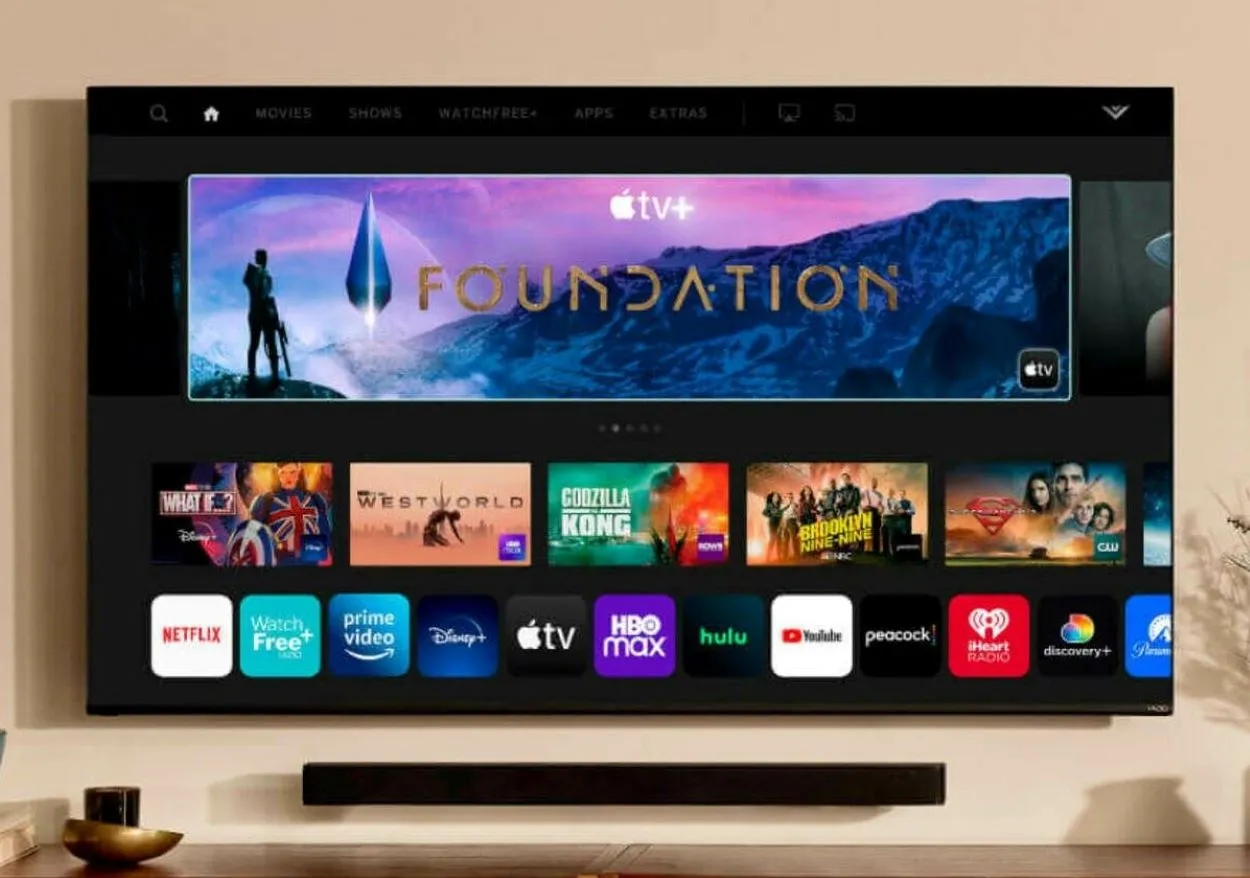
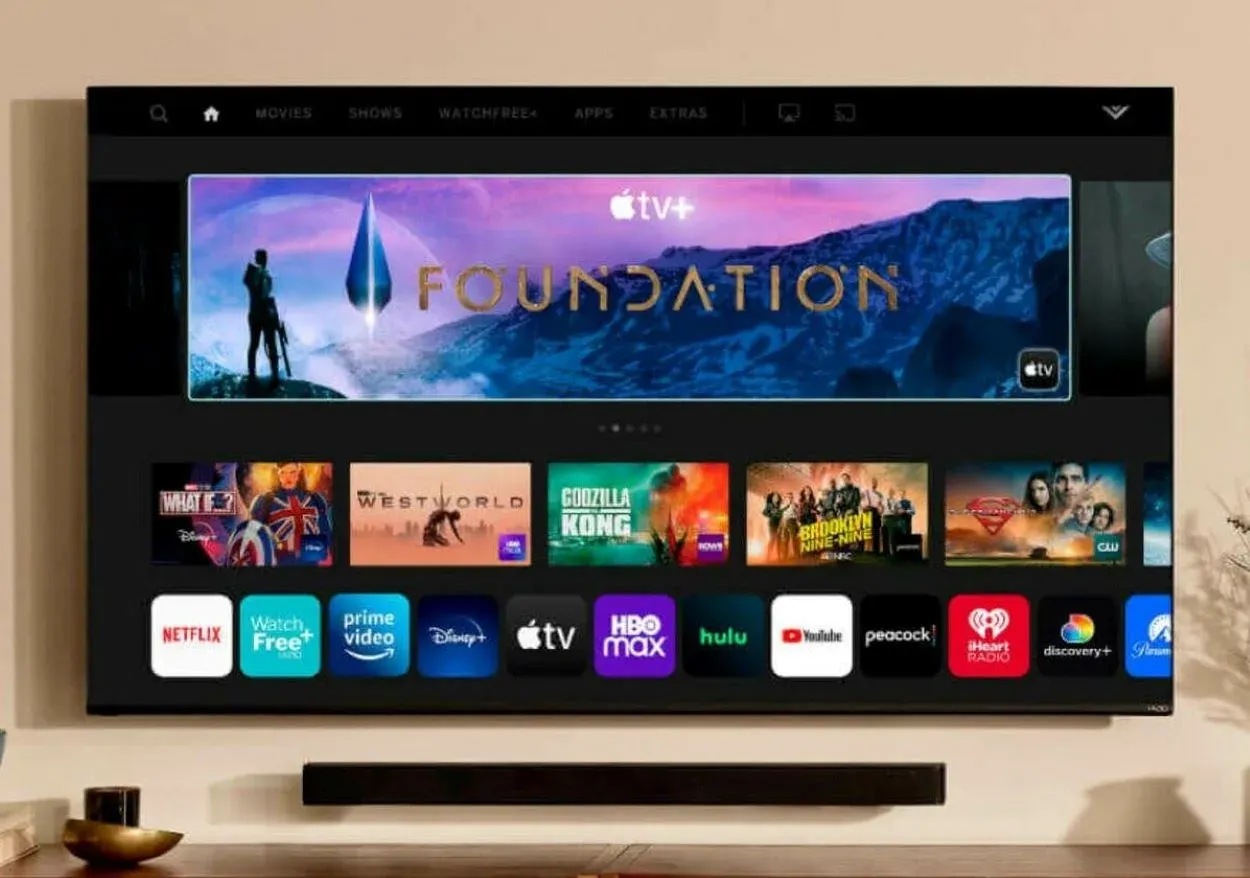
Vizio tv
Întrebări frecvente
Î: Care este costul lunar al YouTube TV?
Răspuns: Costul lunar al Planului de bază al YouTube TV este de 64,99 USD, care include televiziune din peste 100 de canale în engleză și spaniolă pentru sport, știri și divertisment în direct.
Î: Există o diferență de cost între Planul de bază și Planul spaniol?
Răspuns: Da, Planul spaniol costă 34,99 $/lună și include televiziune din peste 28 de canale în limba spaniolă.
Î: Am nevoie de Netflix dacă am YouTube TV?
Răspuns: Depinde de ceea ce căutați la un serviciu de streaming. Netflix are o selecție mai mare de emisiuni TV, filme și documentare, dar nu oferă televiziune în direct, în timp ce YouTube TV este axat pe televiziune în direct.
Î: Pe câte dispozitive pot utiliza YouTube TV simultan?
Răspuns: Puteți utiliza YouTube TV pe până la trei dispozitive în același timp. Este important de reținut că utilizarea YouTube TV pe un computer și pe un dispozitiv mobil în același timp contează ca două dintre cele trei dispozitive disponibile.
Concluzie
- Efectuați un soft power cycle sau un hard power cycle pentru a rezolva problema nefuncționării aplicației YouTube pe Vizio Smart TV
- Verificați starea serverului aplicației YouTube verificând dacă aplicația funcționează pe alte dispozitive
- Ștergeți memoria cache/reporniți televizorul pentru a depana aplicația YouTube
- Verificați funcționalitatea routerului Wi-Fi
- Efectuați un test de viteză a internetului și asigurați-vă că viteza de descărcare este de cel puțin 25-50 Mbps
- Upgradează-ți planul de internet sau routerul dacă viteza de internet este insuficientă
- Verificați în mod regulat dacă există actualizări de software atât pentru televizorul Vizio, cât și pentru aplicația YouTube.
Alte articole
- Cum să dezactivați lumina Echo Dot? (Explicat)
- Telecomanda televizorului Hisense nu funcționează (Ghid simplu)
- Cum se instalează soneria Eufy Doorbell? (Modalități ușoare)
Faceți clic aici pentru a vizualiza versiunea vizuală Story a acestui articol.








